作者:Xiao兔兔乖乖 | 来源:互联网 | 2024-10-23 13:35
最近公司准备做app,最终决定使用uni-app框架开发,但是当把设计图给我的时候我心里有点没底,因为他的设计图顶部长成这个样子:

因为这个功能在小程序是根本无法实现的,可能受这个影响,我感觉好像实现不了,但是我还是回头看了看文档,才发现,这个功能是可以实现的,只需要在pages.json中做一些配置即可
这个在官方称作app-plus,可以自定义导航区域,具体配置如下:
"pages": [
{
"path": "pages/index/index",
"style": {
"navigationBarBackgroundColor": "#00c170",
"app-plus": {
"bounce": "none",
"titleNView": {
"buttons": [
{
"text": "地图",
"fontSize":"16",
"float": "right",
"color":"#fff"
},
{
"text": "唐山",
"fontSize":"16",
"float": "left",
"color":"#fff"
}
],
"searchInput":{
"align": "center",
"placeholder": "请输入查找房源信息",
"borderRadius":"50upx",
"backgroundColor": "#fff"
}
}
}
}
} ]
效果如下:
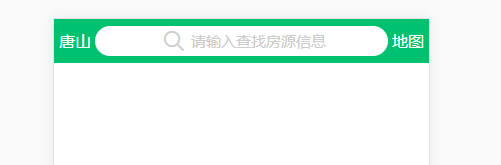
你可能会问,我的点击事件和输入框事件如何监听?
uni-app给出了相应的api,onNavigationBarButtonTap和onNavigationBarSearchInputChanged,写在响应的页面中即可:
export default {
onNavigationBarButtonTap() {
console.log("你点击了按钮")
},
onNavigationBarSearchInputChanged () {
console.log("你输入了信息")
}
}
打印结果:
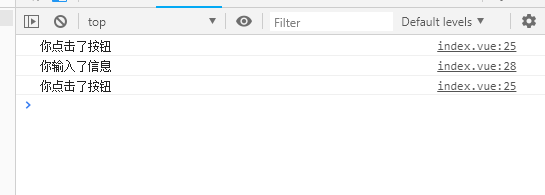
但是按钮有两个,只有一个按钮事件怎么办?还有输入框的文字如何获取?其实这两个函数接收一个值,就是相对应的信息:
export default {
onNavigationBarButtonTap(val) {
console.log(val)
},
onNavigationBarSearchInputChanged (val) {
console.log(val)
}
}
打印结果:
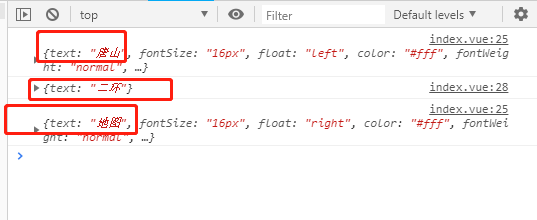
按钮事件根据对应的text判断即可,而输入框监听的不是change事件,是input事件,即输入后即可监听到而不是失焦
你以为这就完了?NoNoNo,眼尖的同学发现我做的和设计图还是有区别的,右边地图有一个icon我没有写,如果按照上边的方法是不能加的,但是我们可以去掉导航栏自定义
page.json里每个页面的导航栏是默认开启的,有一个navigationStyle属性,默认值是default,我们把它改成custom就能把他去掉了:
{
"path": "pages/index/index",
"style": {
"navigationStyle":"custom"
}
但是移动端导航依然在,这就需要我们使用titleNView这个属性了,它是用来专门设置导航栏的,具体如下:
{
"path" : "pages/secondPage/secondPage",
"style" : {
"navigationStyle": "custom",
"app-plus": {
"titleNView": false
}
}
}
然后我们自己就可以写一套导航了,最后效果如下:

这里有一个坑,除了要给这个导航设置固定定位外,实际上手机最上方的状态栏,也就是这个位置是透明的,因为我们把默认的导航去掉了:
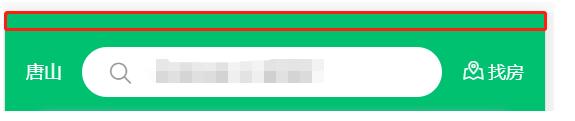
所以我们在写导航的时候上方的内边距是比下方的要大那么一点,这样才能保证覆盖状态栏。
下面是我写的源码:
以上就是如何用uni-app实现顶部导航栏显示按钮和搜索框的详细内容,更多关于用uni-app实现顶部导航栏显示按钮和搜索框的资料请关注编程笔记其它相关文章!